M-audio KEYRIG 25 Manual [it]
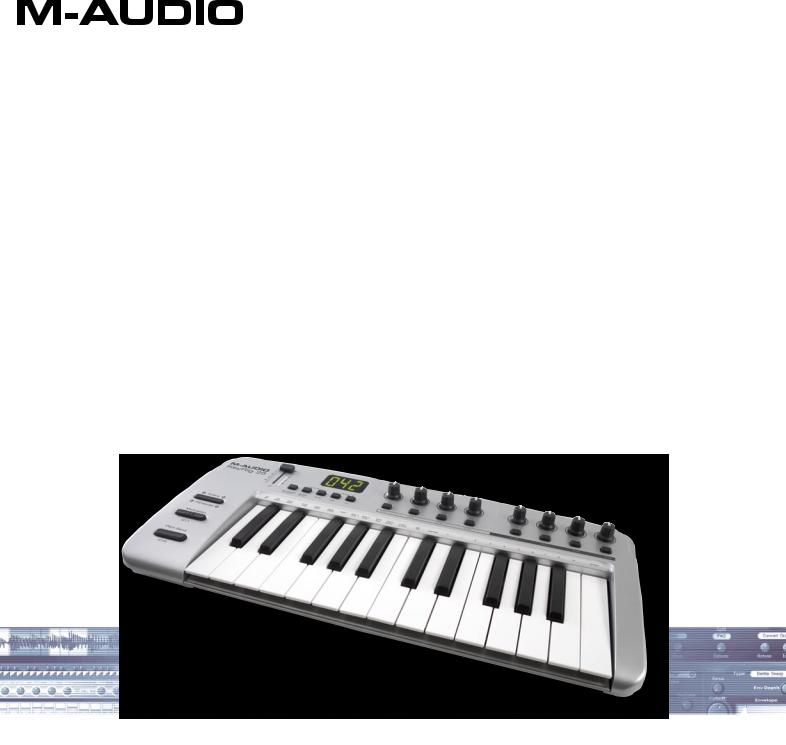
KeyRigTM
25
Italiano
Manuale dell’utente

Manuale dell’utente di KeyRig 25 |
| 3 |
Introduzione
Congratulazioni per l’acquisto del controller MIDI USB KeyRig 25. Questa potente tastiera è progettata per integrarsi facilmente a computer Windows XP e Mac OS X e consente di controllare svariate applicazioni di creazione musicale, tra cui Ableton Live Lite e il software M-Audio Key Rig Virtual Instrument (entrambi inclusi in questa soluzione). Questo controller è anche il compagno ideale per il famoso software Apple GarageBand.
Questo manuale dell’utente illustra l’impostazione e le caratteristiche della tastiera MIDI USB KeyRig 25. Anche all’utente con esperienza di audio MIDI e computer, si consiglia di leggere questo manuale, al fine di ottenere il meglio dalla tastiera KeyRig 25. Poiché la tastiera può essere utilizzata con molti programmi musicali di terzi, è opportuno consultare la documentazione del proprio software per apprendere come utilizzare KeyRig 25 con tale software.
Cosa c’è dentro la scatola?
La confezione di KeyRig 25 M-Audio contiene le seguenti parti:
•Tastiera USB KeyRig 25 M-Audio
•Cavo USB
•Guida rapida stampata
•CD-ROM contenente il software, il driver e il manuale dell’utente di KeyRig
•CD-ROM di Ableton Live Lite
Caratteristiche della tastiera KeyRig 25
•25 tasti semi-pesati a passo standard, sensibili alla dinamica
•Controllo Pitch Bend
•Controllo Modulation
•Pulsanti ottava su/giù
•8 manopole assegnabili
•8 pulsanti assegnabili
•1 slider assegnabile
•Ingresso per pedale sustain
•Alimentazione attraverso il bus USB
•Compatibile con l’editor software Enigma di M-Audio
•Design compatto ed elegante
•Funzionamento nativo—non è necessaria l’installazione di alcun driver
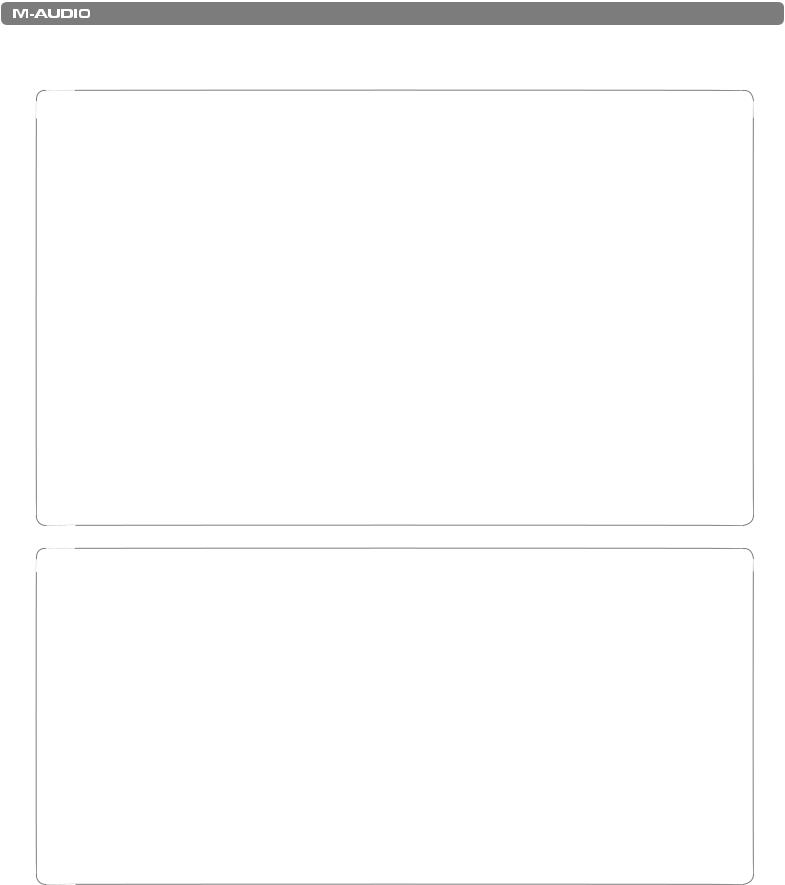
Manuale dell’utente di KeyRig 25 |
| 4 |
Requisiti minimi di sistema
Tastiera KeyRig 25
Windows
•Pentium III - 800 MHz o superiore
(i requisiti possono essere maggiori per i laptop)
•256 MB di RAM
•DirectX 9.0b o superiore
•Windows XP (SP2) o successivo*
(Windows 98, Me, NT o 2000 non sono supportati)
Mac OS
•Macintosh G3 800/G4 733 MHz o superiore** (i requisiti possono essere maggiori per i laptop)
•OS X 10.3.9 con 256 MB RAM
•OS X 10.4.2 o successivo con 512 MB RAM
*Solo Home e Professional Edition. Windows Media Center Edition non è attualmente supportato.
**Le schede di accelerazione G3/G4 non sono supportate
NOTA: M-Audio consiglia di verificare i requisiti minimi di sistema relativi al software di terzi che si prevede di utilizzare con la tastiera KeyRig 25 M-Audio, poiché questi possono essere superiori a quelli sopra indicati.
Visitare www.m-audio.com per la disponibilità del driver di Windows Vista.
Software Key Rig Virtual Instrument (solo PC)
•Pentium III – 933 MHz o superiore (può essere superiore per i laptop)
•512 MB RAM, 350 MB di spazio libero sul disco
•DirextX 9.0b o successivo
•Windows XP (SP2)†
•Interfaccia MIDI o tastiera MIDI compatibile USB
•Unità CD-ROM di installazione
•Connessione Internet (da qualsiasi computer) per l’attivazione del software
•Applicazione host compatibile VST 2.0 o RTAS per il funzionamento del plug-in
•Scheda audio compatibile ASIO per il funzionamento a sé stante
†Solo Home e Professional Edition. Windows Media Center Edition e Windows Vista non sono attualmente supportati. (Windows 98, Me, NT o 2000 non sono supportati)
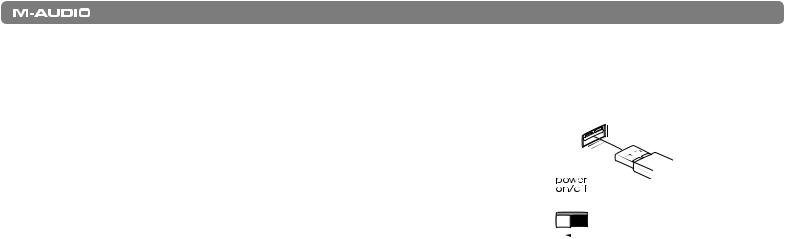
Manuale dell’utente di KeyRig 25 |
| 5 |
Installazione della tastiera KeyRig 25
Il controller KeyRig 25 è compatibile in modo nativo e non richiede alcun driver se utilizzato in Windows XP o Mac OS X. Per installare la tastiera:
1. Accendere il computer.
2. Utilizzare il cavo USB in dotazione per collegare KeyRig 25 a una porta USB disponibile sul computer.
3.Accertarsi che l’interruttore di accensione sul retro della tastiera sia in posizione “on”.
La tastiera KeyRig 25 sarà ora pronta all’uso. |
|
|
NOTA: gli utenti esperti di Windows XP che prevedono di 1) utilizzare la tastiera con più di un’applicazione audio allo stesso tempo o 2) di inviare comandi SysEx (system exclusive) lunghi, devono installare driver multi client speciali. Il processo di installazione è descritto nel presente Manuale dell’utente.
IMPORTANTE: la tastiera KeyRig 25 è alimentata tramite bus USB dal computer, attraverso la connessione USB. Utilizzare un adattatore di corrente solo se il computer non è in grado di fornire al controller l’alimentazione adeguata o se si utilizza la tastiera KeyRig 25 senza computer.
Istruzioni per l’installazione avanzata in Windows XP (facoltativa)
1.Se la tastiera KeyRig 25 è già stata collegata al computer, scollegarla prima di iniziare l’installazione.
2.Si consiglia di scaricare i driver più recenti di KeyRig 25 andando alla pagina Support > Drivers su www.m-audio.com. In questo modo si è certi di disporre dei driver più recenti disponibili. Se non si ha accesso a Internet, inserire il CD-ROM KeyRig 25 nell’unità CD del computer per installare i driver forniti con la tastiera.
a.Se si installano i driver dal CD-ROM KeyRig 25, il computer visualizzerà automaticamente la schermata di installazione interattiva (1) quando si inserisce il CD-ROM. Se il computer non avvia l’applicazione, è possibile avviarla manualmente facendo clic su Start > Risorse del computer > KeyRig 25 CD-ROM. Successivamente, selezionare il prodotto dal menu e fare clic su “Install”.
b.Se si installano i driver da www.m-audio.com, è sufficiente fare doppio clic sul file una volta terminato lo scaricamento.
3.Seguire le istruzioni del programma di installazione sullo schermo.
4.In vari punti del processo di installazione potrebbe essere segnalato che il driver in installazione non ha superato il Test del Logo di Windows. Fare clic su “Continuare” per procedere con l’installazione.
5.Una volta completata l’installazione guidata, fare clic su “Fine”.
6.Collegare KeyRig 25 a una porta USB disponibile.
7.Windows identificherà il controller e chiederà se si desidera effettuare la ricerca del driver su Internet. Selezionare “No, non adesso” e premere “Avanti”.
8.Windows visualizza “Installazione guidata nuovo hardware”.
9.Scegliere “Installa il software automaticamente” e fare clic su “Avanti”.
10.Una volta completata l’installazione guidata, fare clic su “Fine”.
11.Al termine dell’installazione apparirà il messaggio “Il nuovo hardware è installato e pronto all’uso”.
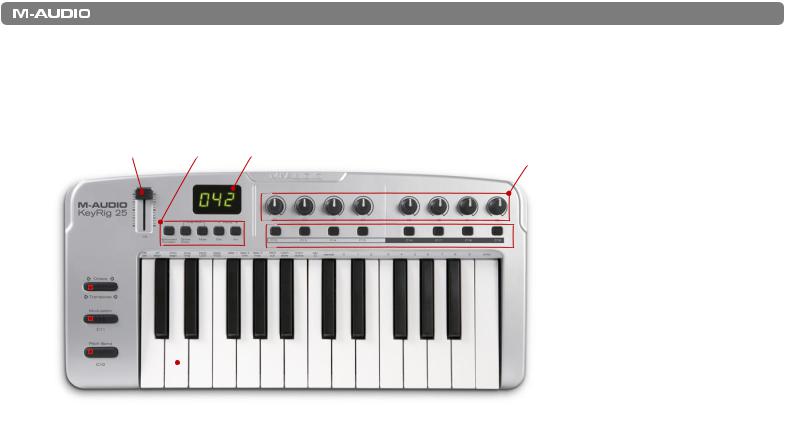
Manuale dell’utente di KeyRig 25 |
| 6 |
Controlli e connettori
Pannello superiore |
|
|
|
|
|
|
|
|
|
|
|

1.Tastiera – KeyRig 25 dispone di una tastiera a due ottave sensibile alla velocità. Questo controller presenta tasti speciali “semi-pesati” che conferiscono alla tastiera KeyRig 25 un design sottile rendendola maggiormente portatile rispetto alle tastiere tradizionali.
2.Pitch Bend – Questo controllo consente di creare modifiche di espressione nelle esecuzioni alzando e abbassando il tono (pitch). Premendo il lato destro del controllo Pitch Bend si alza il tono di uno strumento, mentre premendo quello sinistro lo si abbassa. Una volta rilasciato il controllo Pitch Bend, il tono dello strumento ritorna normale.
Nota: il limite superiore e inferiore di pitch bend è determinato dalle impostazioni sul sintetizzatore hardware o software e non dal controllo Pitch Bend sulla tastiera KeyRig25. Generalmente, questo può essere mezza nota o un’ottava su/giù.
3.Modulation – Questo controllo viene utilizzata per aggiungere espressività all’esecuzione modificando l’intensità di determinati effetti. Per impostazione predefinita, la maggior parte dei sintetizzatori assegnano questo controllo alla manipolazione del vibrato (cambio di intonazione) o al tremolo (cambio nel volume), sebbene sia generalmente possibile riassegnare la funzione di questo controllo attraverso il pannello di controllo dello strumento.
L’intervallo dei dati MIDI del controllo Modulation è di 0 ~ 127, dove 0 è la posizione della nota invariata. Come per la ruota Pitch Bend, la quantità dell’effettiva modulazione che ha luogo dipende dalle impostazioni dello strumento.
4.Octave Up/Down – Il controllo Octave Up/Down (Ottava su/giù) “sposta” l’intervallo di ottava della tastiera, per consentire l’esecuzione di note più alte o più basse. Premere il pulsante “Octave +” per spostare la tastiera verso l’alto di un’ottava; premere il pulsante “Octave -” per spostarla verso il basso di un’ottava. Si osservi che è possibile spostare diverse ottave in ciascuna direzione premendo ripetutamente i pulsanti “Octave +” o “Octave -”.
5.Slider assegnabile – Questo slider invia dati MIDI Continuous Controller (CC), fornendo il controllo in tempo reale sullo strumento MIDI hardware o software.
6.Pulsanti di funzione – Questi pulsanti vengono utilizzati per accedere alle varie funzioni e caratteristiche della tastiera. Sono descritti nella sezione “Uso di KeyRig 25” del presente manuale
7.Display LED – La schermata LED visualizza le funzioni MIDI e le selezioni dei dati.
8.Manopole MIDI Controller (C1 - C8) – Queste otto manopole di controller MIDI offrono il controllo in tempo reale sull’hardware e il software MIDI attraverso messaggi MIDI CC (Continuous Controller).
9.Pulsanti MIDI Controller (B1 – B8) – Come le manopole MIDI Controller descritte in precedenza, questi otto pulsanti MIDI Controller offrono il controllo in tempo reale sull’hardware e il software MIDI attraverso messaggi MIDI CC (Continuous Controller).
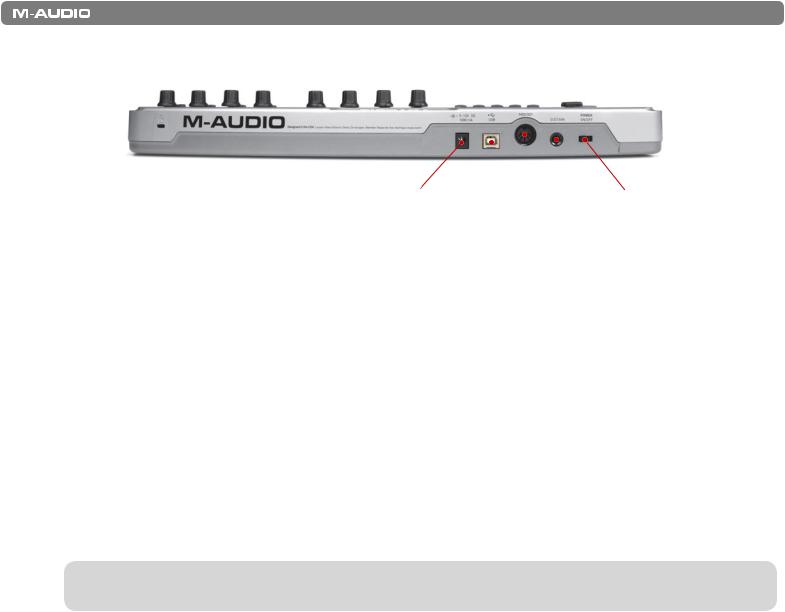
Manuale dell’utente di KeyRig 25 |
| 7 |
Pannello posteriore
|
|
|
|
|
|
|
|
10.Interruttore di alimentazione – Si tratta dell’interruttore di attivazione e disattivazione dell’altoparlante.
11.Ingresso Sustain (Interruttore Sustain) – Collegare il connettore 1⁄4” del pedale sustain a questo jack. Non c’è da preoccuparsi in merito alla polarità del pedale—la tastiera rileva automaticamente la polarità del pedale durante l’accensione.
12.Uscita MIDI – Collegare questa uscita all’ingresso del dispositivo MIDI mediante un cavo standard MIDI a 5 pin. Per impostazione predefinita, tutti i dati MIDI generati dalla tastiera KeyRig 25 vengono inviati attraverso questa uscita MIDI, nonché attraverso la connessione USB (se disponibile). Tuttavia, se la tastiera KeyRig 25 è connessa al computer tramite USB, è possibile riconfigurare questa porta in modo che appaia al software musicale come un’uscita MIDI completamente separata.
Consultare la sezione “Utilizzo della tastiera KeyRig 25” del presente manuale, per ulteriori informazioni su come attivare le modalità “MIDI Out from USB” (Uscita MIDI da USB).
13.Connettore USB – Collegare il cavo USB a questa uscita e alla porta USB del computer. Quando si utilizza il collegamento USB, la tastiera KeyRig25 viene alimentata tramite il computer host e non è richiesto l’alimentatore.
14.Jack di alimentazione (9V in DC, 500 mA) – Collegare a questa presa l’alimentatore esterno opzionale da 9V CC, 500 mA. L’alimentatore è necessario solo se la tastiera KeyRig 25 viene utilizzata senza l’ausilio del computer o se quest’ultimo non è in grado di erogare l’alimentazione adeguata al controller.
L’adattatore di corrente opzionale può essere ordinato in linea presso il sito M-Audio (www.m-audio.com).
IMPORTANTE: la tastiera KeyRig 25 è alimentata tramite bus USB dal computer, attraverso la connessione USB. Utilizzare un adattatore di corrente solo se il computer non è in grado di fornire al controller l’alimentazione adeguata o se si utilizza la tastiera KeyRig 25 senza computer.
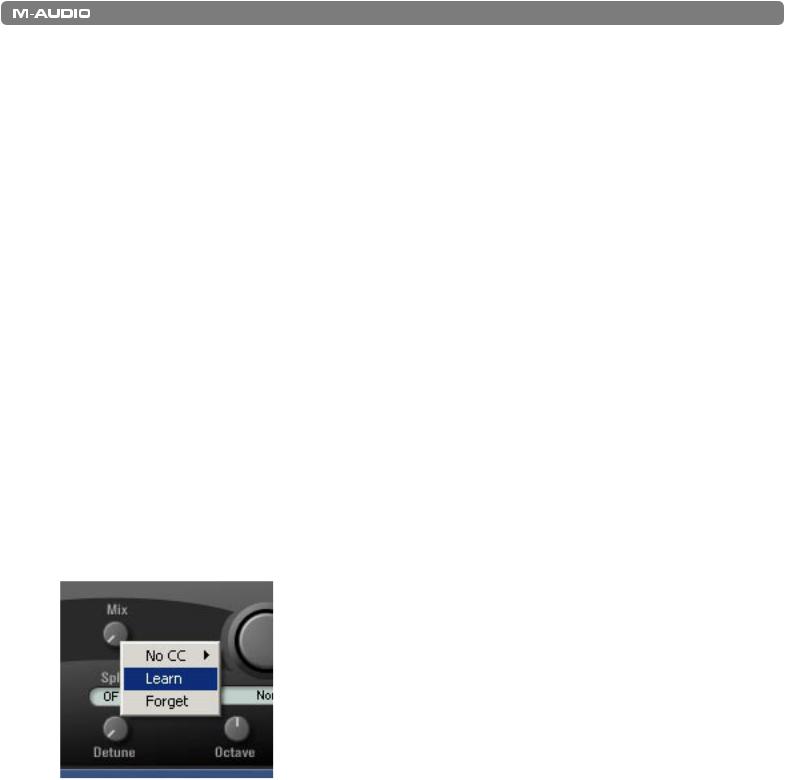
Manuale dell’utente di KeyRig 25 |
| 8 |
Utilizzo della tastiera KeyRig 25
In molti casi, una volta installata la tastiera KeyRig, è possibile avviare il programma musicale e iniziare immediatamente a creare musica. Molti programmi (tra cui Ableton Live Lite, M-Audio Key Rig Virtual Instrument o Apple GarageBand) sono “pronti all’uso” e non richiedono ulteriore configurazione. Alcuni programmi possono richiedere la selezione di KeyRig 25 come sorgente di ingresso MIDI o la mappatura dei controlli MIDI assegnabili (pulsanti, manopole, slider, ecc.) su qualsiasi funzione sullo schermo che si desidera controllare. Questi passaggi sono descritti di seguito.
Configurazione del software:
Una volta installata la tastiera KeyRig 25 sul computer, tutte le applicazioni compatibili MIDI sul sistema dovrebbero riconoscere il controller come nuovo dispositivo di ingresso MIDI. Tuttavia, alcune applicazioni potrebbero richiedere la configurazione del software in modo che accetti i dati MIDI inviati dalla tastiera KeyRig 25. Ciò si esegue solitamente attraverso un “Pannello di controllo” o menu “Impostazione dispositivo” nella propria applicazione, ma il processo specifico varia da programma a programma. Consultare la documentazione dell’applicazione per ulteriori informazioni su come selezionare le periferiche di ingresso MIDI.
NOTA: in Windows XP, KeyRig 25 apparirà come “Periferica audio USB” al software musicale, se i driver M-Audio opzionali non sono stati installati. Si tratta di un comportamento normale. Se i driver M-Audio sono stati installati, KeyRig 25 apparirà come “USB O2 In.”
Assegnazione dei pulsanti, delle manopole o degli slider di KeyRig 25 per il controllo del software:
La tastiera KeyRig 25 possiede numerosi controlli MIDI assegnabili (manopole, pulsanti, slider, ecc.), che possono essere utilizzati per controllare il software musicale. Ciascun controllo assegnabile ha il proprio numero MIDI CC (Continuous Controller) univoco. Ogni volta che si ruota una manopola, si preme un pulsante o si sposta un fader, KeyRig 25 invia dati MIDI CC che vengono ricevuti e interpretati dal software musicale.
Utilizzare la funzione “MIDI Learn” del programma per assegnare ogni manopola, pulsante e slider di KeyRig 25 agli specifici parametri che si desidera controllare. La maggior parte delle applicazioni audio dispone ora della funzione MIDI Learn e sarà necessario consultare la documentazione del software per le informazioni su come utilizzarla. Una volta assegnato un parametro sullo schermo a uno dei controlli di KeyRig 25, si sarà in grado di controllare il parametro sullo schermo mediante il controller hardware.
Ad esempio, se si utilizza il software M-Audio Key Rig Virtual Instrument, fare clic con il pulsante destro del mouse su qualsiasi controllo sullo schermo mappabile MIDI. Se il controllo può essere mappato, apparirà la finestra seguente:
Selezionare “Learn” e ruotare una manopola sulla tastiera controller che si desidera assegnare alla manopola sullo schermo. L’assegnazione è così eseguita e si dovrebbe vedere la manopola sullo schermo spostarsi quando si ruota la manopola della tastiera KeyRig 25.
NOTA: se il programma non presenta la funzione “MIDI Learn” , è comunque possibile controllare il proprio software musicale modificando la mappatura dei controlli assegnabili di KeyRig 25 in modo che corrispondano ai numeri MIDI CC richiesti dal software musicale. Per le informazioni su come farlo, consultare la sezione “Funzioni avanzate di KeyRig 25” più avanti in questo manuale.

Manuale dell’utente di KeyRig 25 |
| 9 |
Invio di cambi di programma
Se il software o il dispositivo MIDI supporta i messaggi “cambio programma”, è possibile richiamare diversi preset (suoni) direttamente dalla tastiera KeyRig 25 senza dover raggiungere la perfiercia MIDI (o il computer). Per inviare un messaggio di cambio programma:
1.Premere il pulsante ADVANCED FUNCTION.
2.Premere il tasto PROG CHG sulla tastiera.
3.Digitare il numero del programma che si desidera inviare mediante il tastierino numerico o i pulsanti DEC/INC.
4.Premere il tasto ENTER per confermare.
Si osservi che i messaggi di cambio programma vengono inviati sul canale MIDI globale. Il canale MIDI globale può essere cambiato mediante la procedura descritta più avanti.
Invio di cambi di banco
Suggerimento: i pulsanti assegnabili possono essere programmati per inviare messaggi di cambio programma specifici ai singoli canali MIDI. Ciò può essere utile poiché consente di saltare rapidamente a preset specifici premendo un pulsante. Per ulteriori informazioni su questo metodo, consultare la sezione “Spiegazione dei messaggi MIDI” del presente
Se il proprio software o dispositivo MIDI contiene più di 128 preset (suoni), questi verranno organizzati in “banchi” di suoni separati. La tastiera KeyRig 25 consente di commutare i banchi direttamente dalla tastiera, senza dover raggiungere il dispositivo MIDI (o il computer). Per inviare un messaggio di cambio banco:
1.Premere il pulsante ADVANCED FUNCTION.
2.Premere il tasto BANK LSB o BANK MSB sulla tastiera.
3.Digitare il numero del banco che si desidera inviare mediante il tastierino numerico o i pulsanti DEC/INC.
4.Premere il tasto ENTER per confermare.
5.Premere il pulsante ADVANCED FUNCTION.
6.Premere il tasto PROG CHG sulla tastiera.
7.Digitare il numero del programma che si desidera richiamare nel nuovo banco mediante il tastierino numerico o i pulsanti DEC/INC.
8.Premere il tasto ENTER per confermare.
Per ulteriori informazioni sui banchi LSB e MSB, consultare la sezione “Spiegazione dei messaggi MIDI” del presente manuale.
NOTA: i messaggi di cambio banco devono essere seguiti da un messaggio di cambio programma affinché abbiano effetto. Il semplice invio di un messaggio di cambio banco di per sé non determina alcun cambiamento nell’hardware o software MIDI.
Impostazione del canale MIDI globale
La tastiera M-Audio KeyRig 25 può trasmettere su qualsiasi dei 16 canali MIDI standard. Se si utilizza un sistema musicale computerizzato, il software controlla generalmente l’instradamento dei segnali MIDI e questo parametro può essere lasciato all’impostazione predefinita.
Tuttavia, se si utilizza la tastiera KeyRig 25 senza un computer per controllare un dispositivo MIDI (quale un modulo sonoro), occorrerà accertarsi che sia la tastiera KeyRig 25 sia il dispositivo MIDI siano impostate sul medesimo canale MIDI. La tastiera KeyRig 25 ha un’impostazione di canale MIDI “globale” che influisce sulla tastiera, sui messaggi cambio programma/banco e su qualsiasi controller (pulsante, manopola, slider, interruttore a pedale) che sono stati impostati per rispondere al canale globale.
Per impostare il canale MIDI globale:
1.Premere il pulsante GLOBAL CHAN. La tastiera entrerà in modalità Program. Il display LED mostra il canale globale attualmente selezionato, preceduto dalla lettera “c”.
2.Inserire il numero di canale MIDI mediante il tastierino numerico o i tasti DEC/INC.
3.Premere il tasto ENTER per accettare il nuovo canale.
